İCloud Ayarlarını Güncelleme'de iPhone Sıkışması Nasıl Onarılır
Birçok kişi iCloud ayarını güncellerken takılıp kaldıiPhone XS / X / 8/7/7 Plus / 6s / 6 / 5'i ayarlarken, cihazı iOS 12/11 olarak güncelledikten veya iTunes / iCloud'dan geri yükleyerek geri yüklediler. Bazıları da "Doğrulama Başarısız" ile başlayan hata mesajını aldı, ardından doğru Apple ID şifresini girmiş olsalar bile "Yetkisiz" yazdı. Bu yayında, iPhone'u güncelleme iCloud ayarlarında sıkışmış / yanlış / izinsiz olarak etkin bir şekilde takılıp kaldıklarını düzeltmek için mümkün olan tüm çözümleri bir araya getirdik.

1. Yol: iPhone'unuzu Yeniden Başlatın / Güçlendirin
İPhone XS / XR / X / 8/7/6 / 5’in yeniden başlatılmasıağ ayarlarını ve iPhone'u düzeltmenize yardımcı olabilecek uygulama önbelleklerini temizleme, iCloud ayarlarını güncellemekten vazgeçmeyecektir. Kapatmak için kaydırmak için yan / güç düğmesini basılı tutun ve ardından Apple'ı görene kadar güç düğmesini basılı tutun logo.
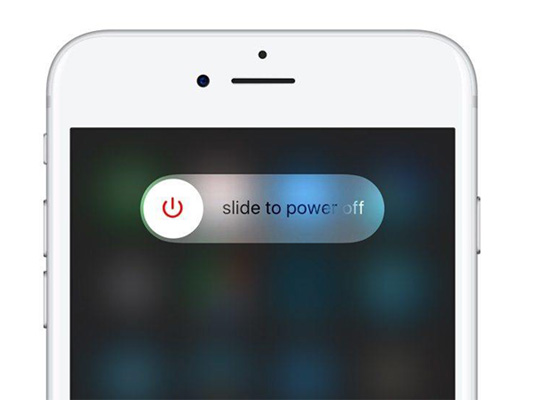
Basit bir yeniden başlatma yardımcı olmazsa, lütfen iPhone / iPad / iPod'unuzu yeniden başlatmaya zorlayın.
İPhone 8 / X için: Sırasıyla ses açma ve ses kısma düğmesine hızlıca basın ve bırakın. Ardından, Apple logosunu görene kadar uyandırma / uyku (açık / kapalı) düğmesini basılı tutun.
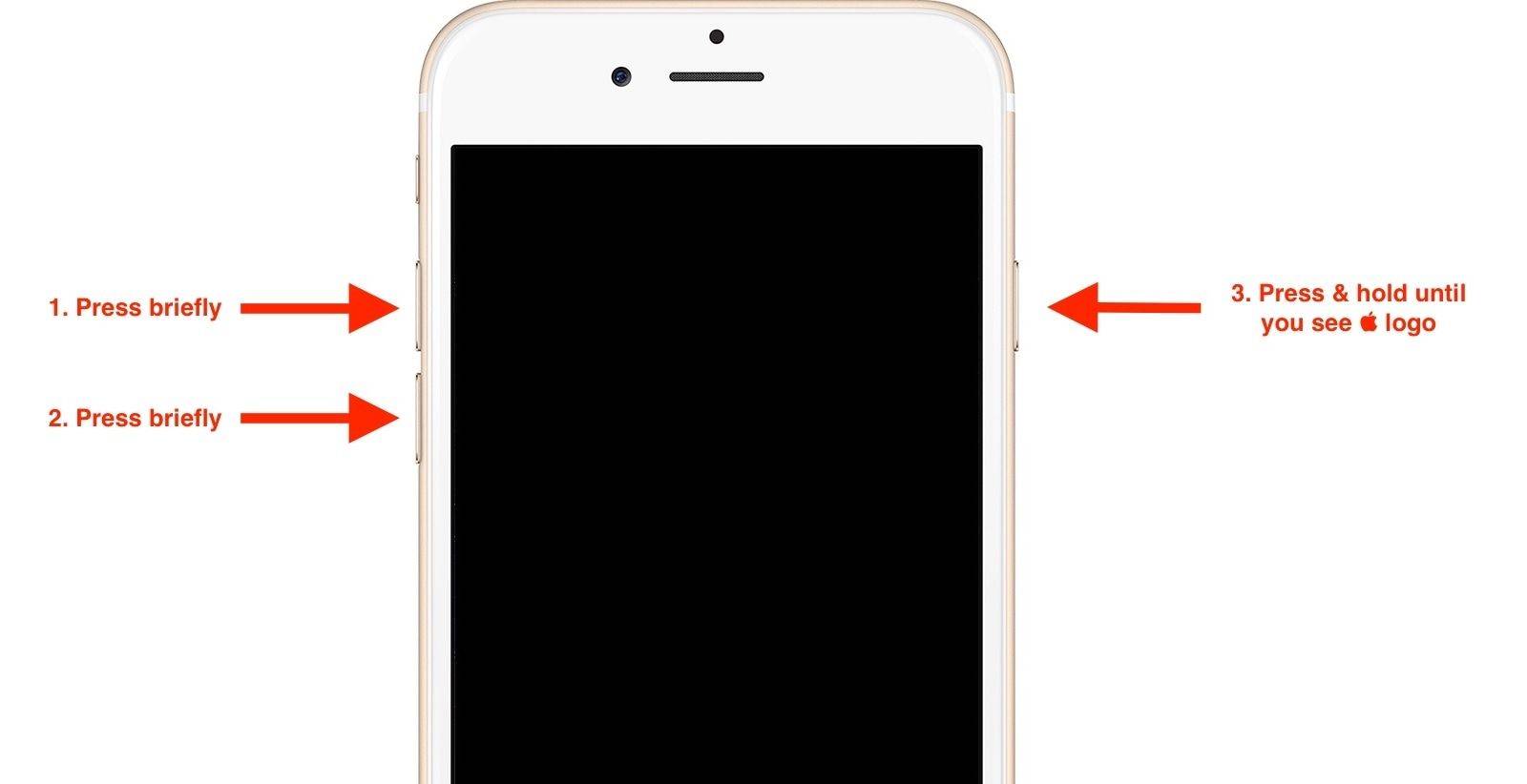
İPhone 7 için: Uyku / Uyanma + Ses Kısma düğmesini 10 saniye basılı tutun.
İPhone 6s / 6 / 5s / 5, iPad, iPod touch için: Sleep / Wake düğmesini + Home düğmesini 10 saniye basılı tutun.
2. Yol: Güncellemek için iTunes'u kullanın
İPhone'unuzdaki iCloud ayarlarını güncelleyemediğinizde, cihazınızı güncellemek için iTunes'u kullanabilirsiniz. İşte iPhone / iPad / iPod'u iTunes ile güncelleme adımları.
- 1. iTunes sürümünüzün güncel olduğundan emin olun. Değilse, lütfen iTunes'u açın -> en yeni iTunes'u edinmek için Yardım -> Güncellemeyi Denetle'ye gidin. Mac kullanıcıları için iTunes'a gidin -> Güncellemeleri Denetle.
- 2. iPhone'unuzu bilgisayarınıza orijinal kablo veya Apple destekli bir kabloyla bağlayın.
- 3. iTunes'u açın, iPhone tarafından cihaz iTunes tarafından algılandığında, Cihazlar menüsü altında seçin.
- 4. "Güncellemeyi Denetle" yi ve ardından iPhone'unuzu iTunes'ta güncellemek için "İndir ve Güncelle" yi tıklayın.

Kaçırmayın:
İTunes'dan IPSW Nasıl Geri YüklenirYol 3: iPhone'un iCloud Ayarlarını Güncellemesinde Sıkışmasını Sağlamak için Tenorshare ReiBoot Kullanın
Hala iCloud'u güncellemekte sıkışıksanızayarlar / doğrulama başarısız / yetkisiz, işletim sistemini herhangi bir veri kaybı olmadan onarmak için iPhone sistem kurtarma yazılımı ReiBoot'u kullanabilirsiniz. Bu güçlü program iTunes logosu, Apple logosu, siyah ekran, mavi ekran vb. Sıkışmış dahil tüm iOS'leri çözebilir. Ayrıca, iPhone sistem kurtarma işleminden sonra en son iOS'a güncellenecektir. Bu şaşırtıcı aracı indirip yükleyin ve nasıl çalıştığını görmek için adımları izleyin.
- Tenorshare ReiBoot'u çalıştırın ve iPhone'u bilgisayara bağlayın. Program hemen cihazınızı algılar. Ana arayüzde "Tüm iOS Sıkışmasını Düzelt" i seçin ve devam etmek için "Şimdi Düzelt" i tıklayın.
- En son ürün yazılımı paketini çevrimiçi indirmek için "İndir" düğmesine tıklayın.
- Bellenimi indirmeyi bitirdikten sonra "Onarımı Başlat" düğmesine tıklayın. Program başarıyla iPhone / iPad / iPod'unuzu onaracak. Ardından, cihazınızı sorunsuz bir şekilde ayarlamak için ileri gidebilirsiniz.
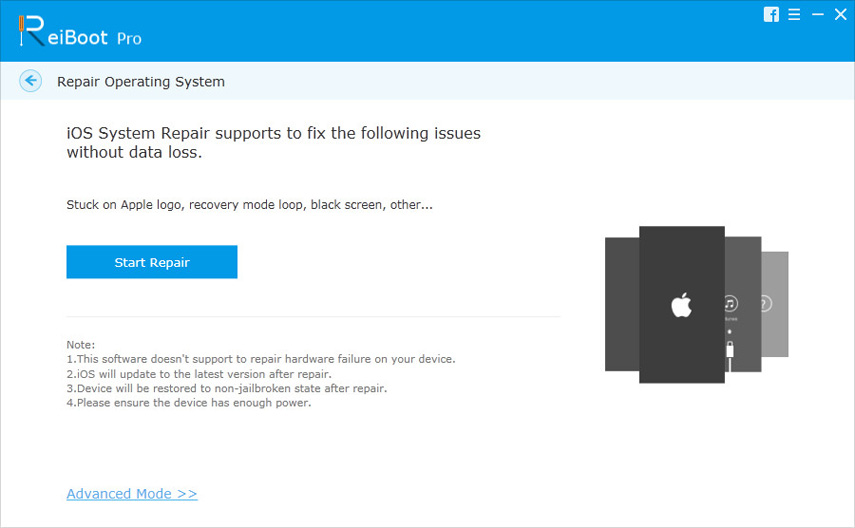
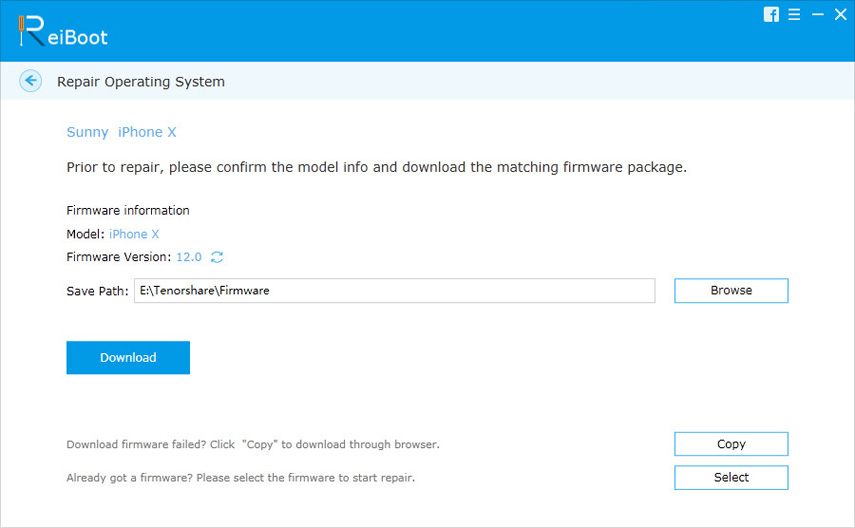
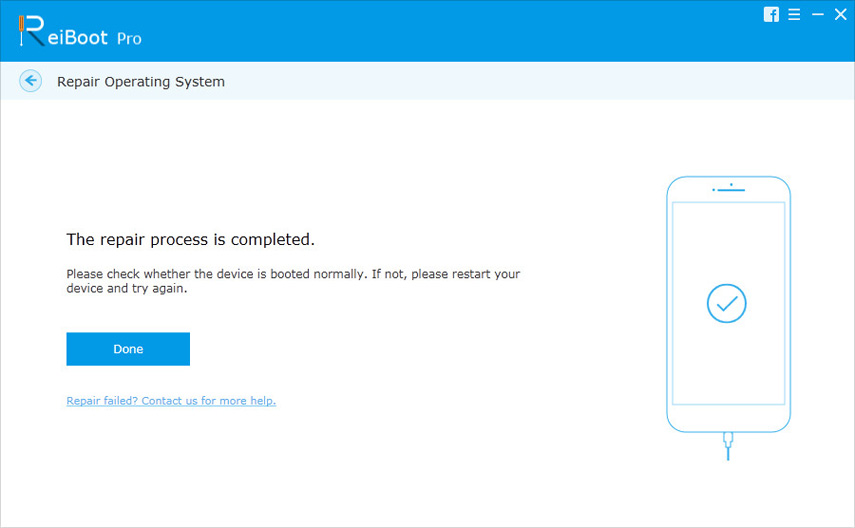
Yol 4: iCloud Kurulumunu Atla
Güncelleme yapıldığında, ekran görünecektiriPhone'unuzda, "iOS 11'i ayarlamak için Giriş düğmesine basın" >>> "Güncelleme tamamlandı" >>> "iCloud'da oturum açın: E-postanız için Apple Kimliği şifresini girin". İCloud kurulumunu atlamak için sadece "İptal" i tıklayın ve iCloud ayarlarını iOS 11/10/9/8/7 güncellemeden askıya almadan sizi doğrudan telefonunuza alır. İCloud kurulumunu daha sonra her zaman yapabilirsiniz.

Yol 5: Ağ Bağlantısını Kontrol Edin
İCloud ayarlarının güncellenmesi ne kadar zaman alır?iPhoneiPad? Bazen, kötü bir internet bağlantısı iCloud ayarlarının sonsuza dek güncellenmesine veya çok uzun sürmesine neden olabilir. Yönlendiricinin açık olup olmadığını kontrol edin ve iyi bir internet bağlantınız olduğundan emin olmak için buna kapatın.
6. Yol: Daha Sonra Apple Server'ı Yeniden Ziyaret Edin
Ayrıca, iCloud kurulumu durdurmaz veya bitirmezçok fazla Apple kullanıcısı aynı anda Apple sunucusunu ziyaret ediyor olabilir. Bu geçici bir sorundur ve daha sonra iPhone'unuzu ayarlamak için tekrar deneyebilirsiniz.
Bu yayın size iPhone'un nasıl düzeltileceğini gösterdiXS / XR / 8/8 Artı / X / 7/7 Artı / 6s / 6 / 5s / 5, iCloud ayarlarını ayrıntılı talimatlarla güncellerken sıkışmış. Umarım yukarıdaki yöntemler sizin için yararlıdır. Başka sorunuz varsa, lütfen yorumunuzu aşağıya bırakmaktan çekinmeyin.









